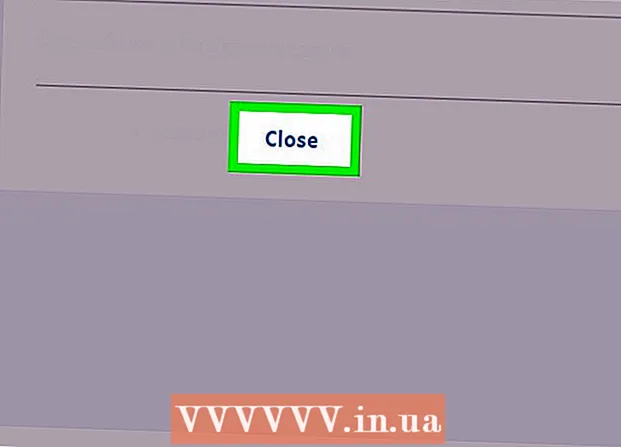Autor:
Florence Bailey
Datum Stvaranja:
28 Ožujak 2021
Datum Ažuriranja:
1 Srpanj 2024

Sadržaj
- Koraci
- Metoda 1 od 4: Određivanje modela prijenosnog računala
- Metoda 2 od 4: Otkrijte u sustavu Windows 7 i starijim verzijama
- Metoda 3 od 4: Otkrijte u sustavu Windows 8 i novijim
- Metoda 4 od 4: Identificirajte se na Macu s OSX Yosemiteom
- Savjeti
- Upozorenja
Većina prijenosnih računala objavljenih u posljednjih pet godina ima ugrađen Wi-Fi adapter. Ako imate stariji model ili se samo želite u sve sami uvjeriti, tada vam je dovoljno samo nekoliko klikova mišem da biste saznali ima li vaše prijenosno računalo WiFi adapter ili ne.
Koraci
Metoda 1 od 4: Određivanje modela prijenosnog računala
 1 Pogledajte stražnju stranu prijenosnog računala i pronađite broj modela. Broj modela mora biti otisnut na stražnjoj strani prijenosnog računala, a sastoji se od brojeva i slova. Zapišite to na komad papira.
1 Pogledajte stražnju stranu prijenosnog računala i pronađite broj modela. Broj modela mora biti otisnut na stražnjoj strani prijenosnog računala, a sastoji se od brojeva i slova. Zapišite to na komad papira. - Ako broj modela nije na stražnjoj strani prijenosnog računala, pregledajte kućište baterije. Možda je otisnuta s unutarnje strane.
 2 Potražite model na internetu. Upišite broj modela u tražilicu i lako ćete pronaći specifikacije svog prijenosnog računala. Iz primljenih informacija možete saznati je li u prijenosno računalo instaliran Wi-Fi adapter.
2 Potražite model na internetu. Upišite broj modela u tražilicu i lako ćete pronaći specifikacije svog prijenosnog računala. Iz primljenih informacija možete saznati je li u prijenosno računalo instaliran Wi-Fi adapter. - Ako je vaše prijenosno računalo pretrpjelo bilo kakve promjene ili je rabljeno otkad je proizvedeno, možda ćete htjeti koristiti drugu metodu.
Metoda 2 od 4: Otkrijte u sustavu Windows 7 i starijim verzijama
 1 Otvorite "Upravljačka ploča" s izbornika "Start". Izbornik Start nalazi se u donjem lijevom kutu zaslona vašeg računala. Pritisnite gumb "Start" da biste otvorili izbornik, a zatim otvorite "Upravljačka ploča".
1 Otvorite "Upravljačka ploča" s izbornika "Start". Izbornik Start nalazi se u donjem lijevom kutu zaslona vašeg računala. Pritisnite gumb "Start" da biste otvorili izbornik, a zatim otvorite "Upravljačka ploča".  2 Pronađite Upravitelj uređaja pod Sustav i sigurnost. Kad se otvori "Upravljačka ploča", potražite ikonu s riječima "Sustav i sigurnost". Kliknite na nju, a zatim odaberite "Sustav". U odjeljku "Sustav" bit će "Upravitelj uređaja". Kliknite na nju da biste je otvorili.
2 Pronađite Upravitelj uređaja pod Sustav i sigurnost. Kad se otvori "Upravljačka ploča", potražite ikonu s riječima "Sustav i sigurnost". Kliknite na nju, a zatim odaberite "Sustav". U odjeljku "Sustav" bit će "Upravitelj uređaja". Kliknite na nju da biste je otvorili. - Kada otvorite Upravitelj uređaja, od vas će se možda tražiti da unesete administratorsku lozinku ili potvrdite svoju odluku.
 3 Kliknite na "Mrežni adapteri". Upravitelj uređaja omogućuje vam pregled popisa hardvera instaliranog na vašem računalu. Kliknite karticu Mrežni adapteri da biste pronašli popis svih Bluetooth, Ethernet ili Wi-Fi adaptera.
3 Kliknite na "Mrežni adapteri". Upravitelj uređaja omogućuje vam pregled popisa hardvera instaliranog na vašem računalu. Kliknite karticu Mrežni adapteri da biste pronašli popis svih Bluetooth, Ethernet ili Wi-Fi adaptera.  4 Pronađite WiFi adapter. Ne postoji jedinstveni jedinstveni naziv za WiFi adaptere, pa ćete morati proći popisom u potrazi za uređajem koji u nazivu sadrži riječi "bežični", "802.11" ili "WiFi".
4 Pronađite WiFi adapter. Ne postoji jedinstveni jedinstveni naziv za WiFi adaptere, pa ćete morati proći popisom u potrazi za uređajem koji u nazivu sadrži riječi "bežični", "802.11" ili "WiFi". - Ako naziv uređaja ne sadrži riječi "bežični" ili "WiFi", onda nemate bežični adapter.
Metoda 3 od 4: Otkrijte u sustavu Windows 8 i novijim
 1 Otvorite bočni izbornik u gornjem desnom kutu zaslona. Pomaknite pokazivač miša u gornji desni kut zaslona i povucite ga odozgo prema dolje. Pred vama će se pojaviti bočni izbornik.
1 Otvorite bočni izbornik u gornjem desnom kutu zaslona. Pomaknite pokazivač miša u gornji desni kut zaslona i povucite ga odozgo prema dolje. Pred vama će se pojaviti bočni izbornik.  2 Otvorite Opcije. Odjeljak "Opcije" bit će pri dnu izbornika. Kliknite na nju da biste je otvorili.
2 Otvorite Opcije. Odjeljak "Opcije" bit će pri dnu izbornika. Kliknite na nju da biste je otvorili.  3 Pogledajte prvu ikonu od šest koja se pojavi. Kada pritisnete gumb Opcije, bočni izbornik prikazuje pet interaktivnih kartica sa šest ikona ispod njih. Prva od šest ikona izgledat će kao pet traka, poredanih od najmanje do najveće. Ako je ova ikona prisutna, vaše prijenosno računalo ima Wi-Fi adapter.
3 Pogledajte prvu ikonu od šest koja se pojavi. Kada pritisnete gumb Opcije, bočni izbornik prikazuje pet interaktivnih kartica sa šest ikona ispod njih. Prva od šest ikona izgledat će kao pet traka, poredanih od najmanje do najveće. Ako je ova ikona prisutna, vaše prijenosno računalo ima Wi-Fi adapter.
Metoda 4 od 4: Identificirajte se na Macu s OSX Yosemiteom
 1 Otvorite O ovom Macu. Zadržite pokazivač iznad Appleovog logotipa u gornjem lijevom kutu zaslona. Kliknite na nju da biste otvorili padajući izbornik, a zatim odaberite O ovom Macu.
1 Otvorite O ovom Macu. Zadržite pokazivač iznad Appleovog logotipa u gornjem lijevom kutu zaslona. Kliknite na nju da biste otvorili padajući izbornik, a zatim odaberite O ovom Macu.  2 Kliknite na "Izvješće o sustavu". Na vrhu prozora About This Mac postoje razne kartice. Ostanite na kartici Pregled. Pronađite gumb na kojem piše "Izvješće o sustavu" i kliknite ga.
2 Kliknite na "Izvješće o sustavu". Na vrhu prozora About This Mac postoje razne kartice. Ostanite na kartici Pregled. Pronađite gumb na kojem piše "Izvješće o sustavu" i kliknite ga.  3 Pritisnite karticu Mreža da biste vidjeli sažetak WiFi veze. Pomičite se po popisu u lijevom oknu dok ne pronađete karticu Umrežavanje, a zatim je proširite. Kliknite na "Wi-Fi".
3 Pritisnite karticu Mreža da biste vidjeli sažetak WiFi veze. Pomičite se po popisu u lijevom oknu dok ne pronađete karticu Umrežavanje, a zatim je proširite. Kliknite na "Wi-Fi".  4 Podaci o adapteru nalaze se u odjeljku "Sučelja". Ako imate Wi-Fi adapter, on će se pojaviti ovdje. U odjeljku "Vrsta" prikazat će se naziv vašeg adaptera, na primjer, "AirPort Extreme" (možete ga nazvati drugačije).
4 Podaci o adapteru nalaze se u odjeljku "Sučelja". Ako imate Wi-Fi adapter, on će se pojaviti ovdje. U odjeljku "Vrsta" prikazat će se naziv vašeg adaptera, na primjer, "AirPort Extreme" (možete ga nazvati drugačije). - Ako nema adaptera, tada će se u gornjem desnom kutu zaslona, pored datuma, pojaviti poruka o pogrešci - "Wi -Fi: Uređaj nije instaliran."
Savjeti
- U prozoru Upravitelj uređaja možete vidjeti sav hardver instaliran na vašem računalu.
Upozorenja
- Ne uklanjajte uređaj ako ne znate što radite. Uređaj neće raditi ako na računalu nema odgovarajućih datoteka.